МФУ Samsung SCX-4600 - инструкция пользователя по применению, эксплуатации и установке на русском языке. Мы надеемся, она поможет вам решить возникшие у вас вопросы при эксплуатации техники.
Если остались вопросы, задайте их в комментариях после инструкции.
"Загружаем инструкцию", означает, что нужно подождать пока файл загрузится и можно будет его читать онлайн. Некоторые инструкции очень большие и время их появления зависит от вашей скорости интернета.
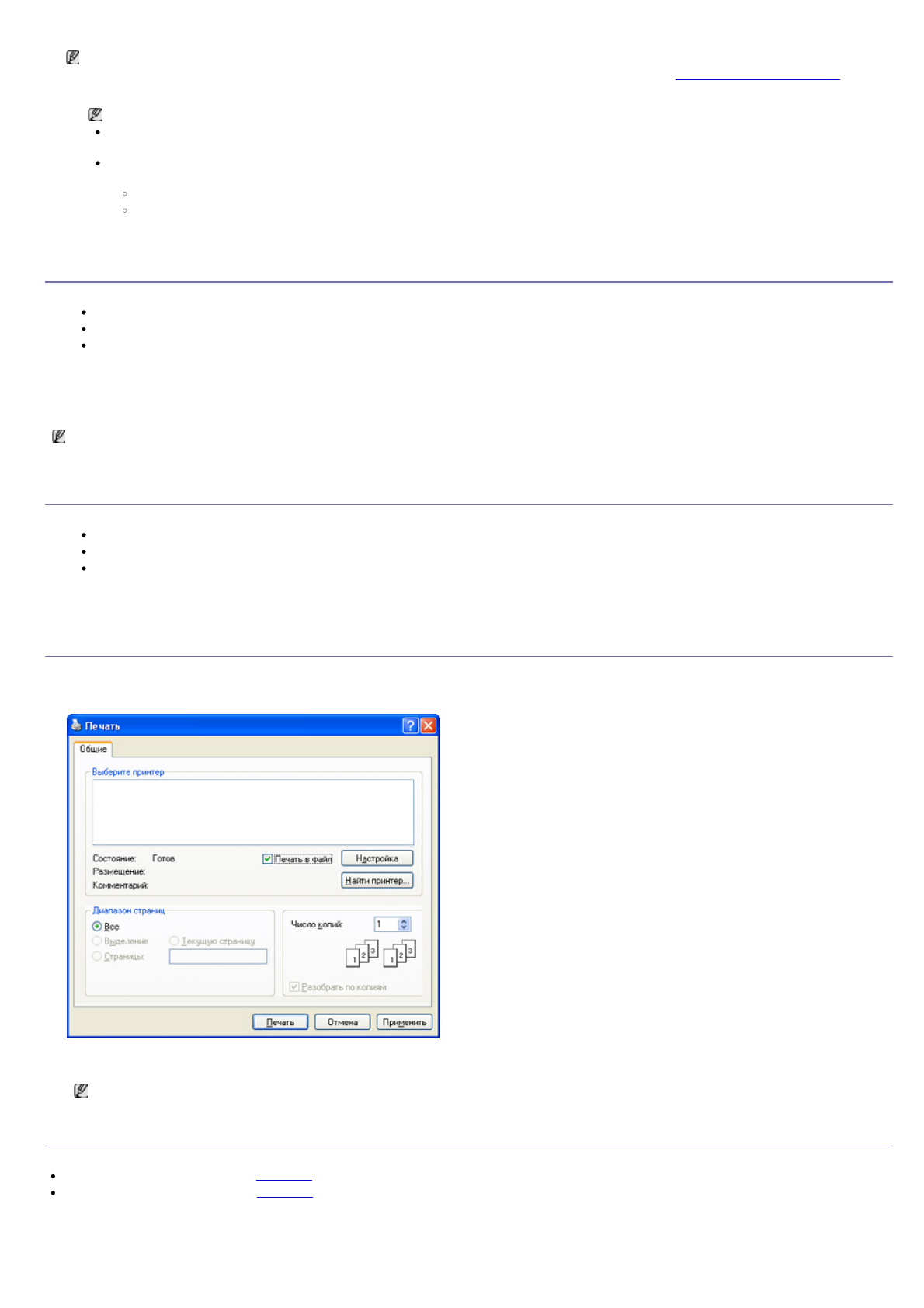
Page 7
Печать
26.10.2009 16:23:44
file://localhost/D:/Documents%20and%20Settings/Polak/Desktop/PDF_SHIT/russian/printing.htm
Если параметр неактивен или не отображается, то он не используется с текущими языковыми настройками.
1.
Для того чтобы изменить настройки печати из приложения, откройте окно
Настройка печати
. (См.
Доступ к настройкам печати
.)
2.
Откройте вкладку
Графика
.
Для получения информации о параметрах печати в меню
Настройка печати
обратитесь к онлайн-руководству .
Шрифт и текст:
выберите параметр
Печатать весь текст с затемнением
, чтобы сделать текст более темным. Для черно-белой
печати используйте параметр
Печатать весь текст черным
.
Экономия тонера :
эта функция позволяет продлить срок службы картриджа и снизить стоимость печати одной страницы. При
этом качество печати существенно не снижается.
Вкл.
: при выборе этого значения для печати страниц документа используется меньше тонера.
Выкл.
: выберите это значение, если при печати документа экономить тонер не нужно.
3.
Нажимайте кнопку
ОК
или
Печать
до выхода из окна
Печать
.
Изменение
Изменение
Изменение
Изменение стандартных
стандартных
стандартных
стандартных параметров
параметров
параметров
параметров печати
печати
печати
печати
1.
В системе Windows откройте меню
Пуск
.
В системе Windows 2000 последовательно выберите пункты
Настройка
>
Принтеры
.
В системе Windows XP/2003 выберите пункт
Принтеры и факсы
.
В системе Windows Vista/2008 последовательно выберите пункты
Панель управления
>
Оборудование и звук
>
Принтеры
.
2.
Выберите устройство.
3.
Щелкните по значку драйвера устройства правой кнопкой мыши и выберите в контекстном меню команду
Настройка печати
.
4.
Задайте нужные параметры на каждой вкладке.
5.
Нажмите кнопку
ОК
.
Большинство приложений системы Windows могут отменять настройки драйвера принтера. Сначала установите настройки в приложении,
а затем другие настройки в драйвере печати.
Выбор
Выбор
Выбор
Выбор устройства
устройства
устройства
устройства по
по
по
по умолчанию
умолчанию
умолчанию
умолчанию
1.
В системе Windows откройте меню
Пуск
.
В системе Windows 2000 последовательно выберите пункты
Настройка
>
Принтеры
.
В системе Windows XP/2003 выберите пункт
Принтеры и факсы
.
В системе Windows Vista/2008 последовательно выберите пункты
Панель управления
>
Оборудование и звук
>
Принтеры
.
2.
Выберите устройство.
3.
Щелкните правой кнопкой мыши по устройству и выберите пункт
Использовать по умолчанию
.
Печать
Печать
Печать
Печать в
в
в
в файл
файл
файл
файл
((((PRN
PRN
PRN
PRN))))
Иногда может возникнуть необходимость в сохранении данных печати в файл.
Для того чтобы создать файл, выполните указанные ниже действия.
1.
Установите флажок
Печать в файл
в окне
Печать
.
2.
Нажмите кнопку
Печать
.
3.
Введите адрес и имя файла, затем нажмите
OK
. Например,
c:\Temp\имя_файла
.
Если будет введено только имя файла, данный файл будет сохранен в папке
Мои документы
.
Печать
Печать
Печать
Печать в
в
в
в
Macintosh
Macintosh
Macintosh
Macintosh
В данном разделе описывается печать в среде Macintosh. Перед печатью необходимо настроить окружение печати:
с подключением через USB (см.
Macintosh
);
с подключением через сеть (см.
Macintosh
).
Печать документа
При печати документов в среде Macintosh необходимо устанавливать настройки драйвера печати в каждом приложении. Для печати на
компьютере под управлением Macintosh выполните указанные ниже действия.
1.
Откройте документ, который необходимо распечатать.
Содержание
- 2 Предупреждение
- 4 Нормативная информация
- 5 Информация Федеральной комиссии по связи (FCC)
- 6 Кроме того, необходимо учитывать перечисленные ниже факторы:
- 7 Важное предупреждение; Сертификация; Сертификация ЕС; OpenSSL
- 8 SSLeay
- 10 О руководстве пользователя
- 12 Протокол IPv6
- 13 Введение; Вид спереди
- 15 Меню
- 17 Приступая к работе
- 18 Windows; Macintosh
- 19 USB
- 20 Linux
- 23 Настройка сетевых параметров; SyncThruTM Web Service
- 24 Печать отчета о конфигурации
- 28 Конфигурация; IPv; Активация IPv6
- 29 Настройка IPv6-адресов
- 30 Подключение SyncThru Web Service
- 31 Базовая настройка
- 32 Динамик, звонок, сигнал клавиш и предупреждающий сигнал
- 34 Через компьютер
- 35 Материалы и лотки; На стекло экспонирования
- 36 В лоток подачи документов; Указания по выбору материала для печати
- 37 Размеры носителей, поддерживаемые в каждом режиме
- 38 Лоток 1
- 39 Конверт
- 40 Прозрачная пленка
- 41 Бумага для фирменных бланков и готовые формы; Фотобумага; Выбор размера бумаги; Выбор типа бумаги
- 43 Печать; Драйвер принтера
- 44 Отмена задания печати
- 45 Использование набора параметров
- 47 Изменение масштаба документа; Масштабирование документа по размеру бумаги; Использование водяных знаков
- 48 Использование наложения; Дополнительно
- 49 Печать документа
- 50 Изменение настроек принтера; Layout; Graphics
- 51 Печать из приложений
- 52 Настройка свойств принтеров
- 53 Копирование; Регулировка яркости
- 54 Копирование удостоверений личности
- 55 или 4 копии на одной стороне
- 57 Сканирование; Сканир; Для устройства, подключенного через интерфейс USB
- 58 Samsung; Вкладка
- 59 Приложения для сканирования
- 60 Локальный сканер; Windows XP; Windows Vista
- 61 Сканирование посредством интерфейса USB; Сканирование по сети
- 63 Добавление параметров типа задания
- 65 Обработка факсов; Отправка факса
- 66 Прием факсов; Настроить прием факсов
- 69 Отложенная передача факса; Отправка приоритетного факса
- 71 Прием в режиме безопасного приема
- 72 Яркость
- 73 Номера быстрого набора; Номера группового набора; Поиск записи в адресной книге
- 75 Настройка параметров факса; Прием
- 76 Автоотчет; Настройка параметров копирования
- 80 Инструменты управления; Доступ к приложению SyncThruTM Web Service
- 81 Описание программы Smart Panel; Изменение параметров программы Smart Panel
- 82 Запуск SmarThru
- 83 SetIP
- 84 Работа; Запуск средства Unified Driver Configurator; Printers
- 86 Ports configuration
- 88 Обслуживание; Чистка устройства снаружи
- 89 Внутренняя чистка
- 90 Инструкция по использованию
- 93 Замятие в лотке 1
- 94 В лотке ручной подачи; Внутри принтера
- 95 В области выхода бумаги
- 97 Проблемы с электропитанием
- 98 Проблемы при подаче бумаги; Неполадки при печати
- 100 Проблемы качества печати
- 102 Неполадки при копировании; Неполадки при сканировании
- 103 Проблемы при работе с факсом
- 104 Часто встречающиеся проблемы в ОС Macintosh
- 108 Технические характеристики
- 112 Глоссарий
- 118 Сайт техники и электроники; Наш сайт
Характеристики
Остались вопросы?Не нашли свой ответ в руководстве или возникли другие проблемы? Задайте свой вопрос в форме ниже с подробным описанием вашей ситуации, чтобы другие люди и специалисты смогли дать на него ответ. Если вы знаете как решить проблему другого человека, пожалуйста, подскажите ему :)


































































































































